कुछ लैपटॉप के ब्रांडों (विशेष रूप से सोनी, HP si दोन) उपयोगकर्ताओं के लिए कम से कम परेशान समस्या दिखाता है ओएस Windows 7, अर्थात् कर्सर की स्वचालित स्थान परिवर्तन दौरान पाठ टाइपिंग (आप टाइप जहां कोई बात नहीं, यह हो सकता है Microsoft Office, एक से ग्राहक चैट या ब्राउज़र) अन्य अवसरों पर, या यहां तक कि एक ही लाइन पर, कुछ और वापस या अंदर पहले से ही लिखित शब्दों के लायक हो. इस वजह से समस्याओंहम सावधान नहीं हैं और टाइपिंग रखना है, तो हम अब (एक नई भाषा में लिखे का अर्थ समझ में जो ग्रंथों लिख सकते हैं, आविष्कार तदर्थ माउस कर्सर द्वारा).

इस समस्या से ऊपर उल्लेख किया लैपटॉप प्रयोक्ताओं के लिए काफी कुछ ब्रांडों (और ऑपरेटिंग सिस्टम का सामना करना पड़ा Windows 7) होता है क्योंकि टचपैड (भले ही इसे छुआ न गया हो, या तो macटाइप करते समय गलती से), और सबसे सरल उपाय इस का उपयोग है के लिए तीसरे पक्ष के आवेदनकहा जाता है TouchFreeze.
TouchFreeze एक है नि: शुल्क आवेदन कौन स्वचालित रूप से टचपैड को निष्क्रिय करता है जैसे ही आप टाइप करना आरंभ के रूप में लैपटॉप. टचपैड को अक्षम करके, स्वत: कर्सर स्थान परिवर्तन से बचें माउस एक पाठ लिखते समय.
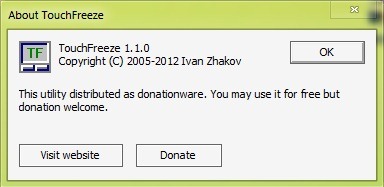
आवेदन कोई आवश्यक विन्यास और पृष्ठभूमि में चलाता है. आप अनुप्रयोग को बंद करना चाहते हैं, सही में अपनी आइकन पर क्लिक करें systray और चुनें निकास. सादा और सरल.
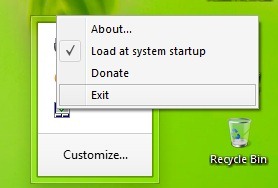
STEALTH SETTINGS - कर्सर ऑटो-जम्पिंग समस्या को कैसे ठीक करें Windows 7